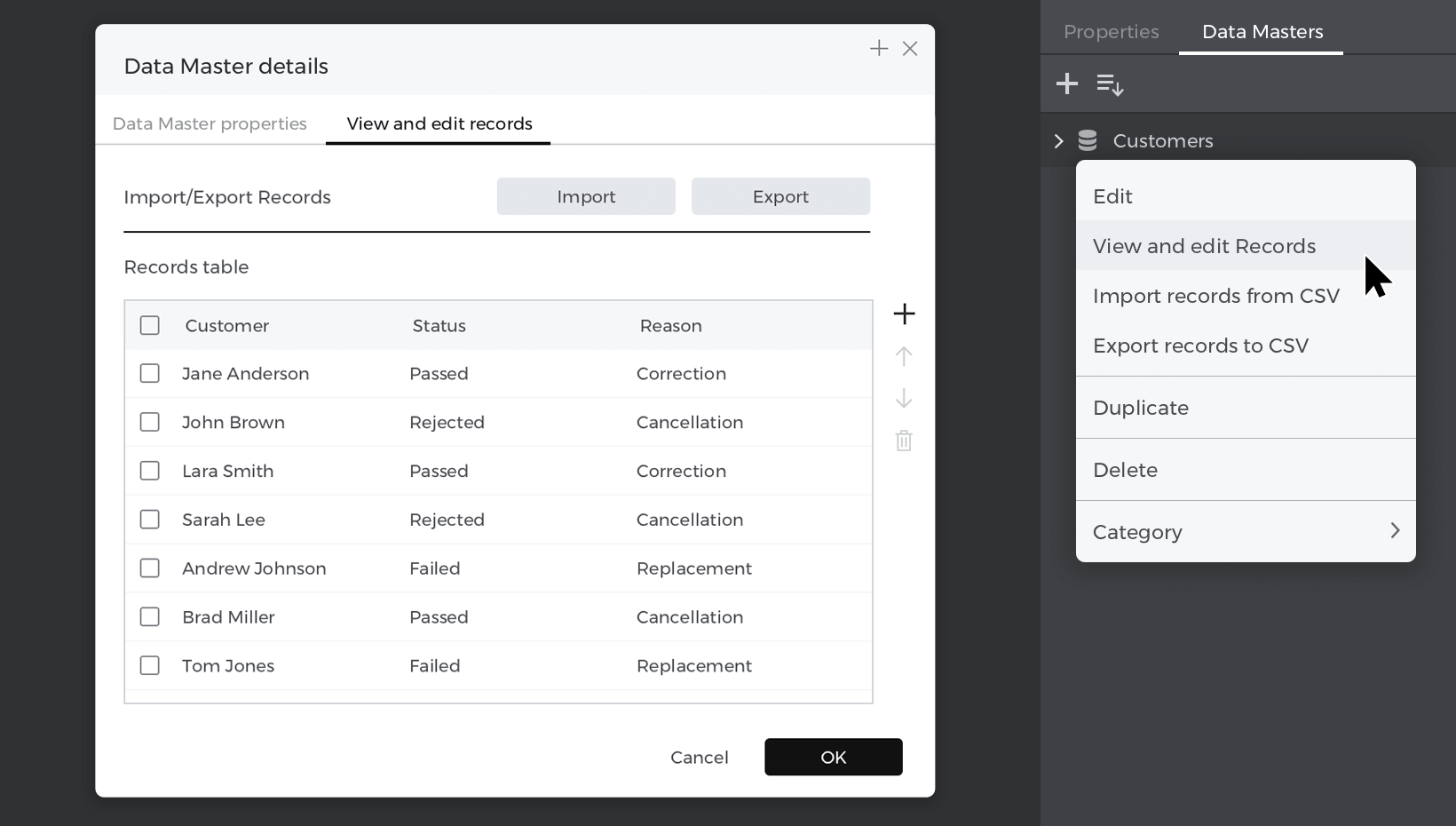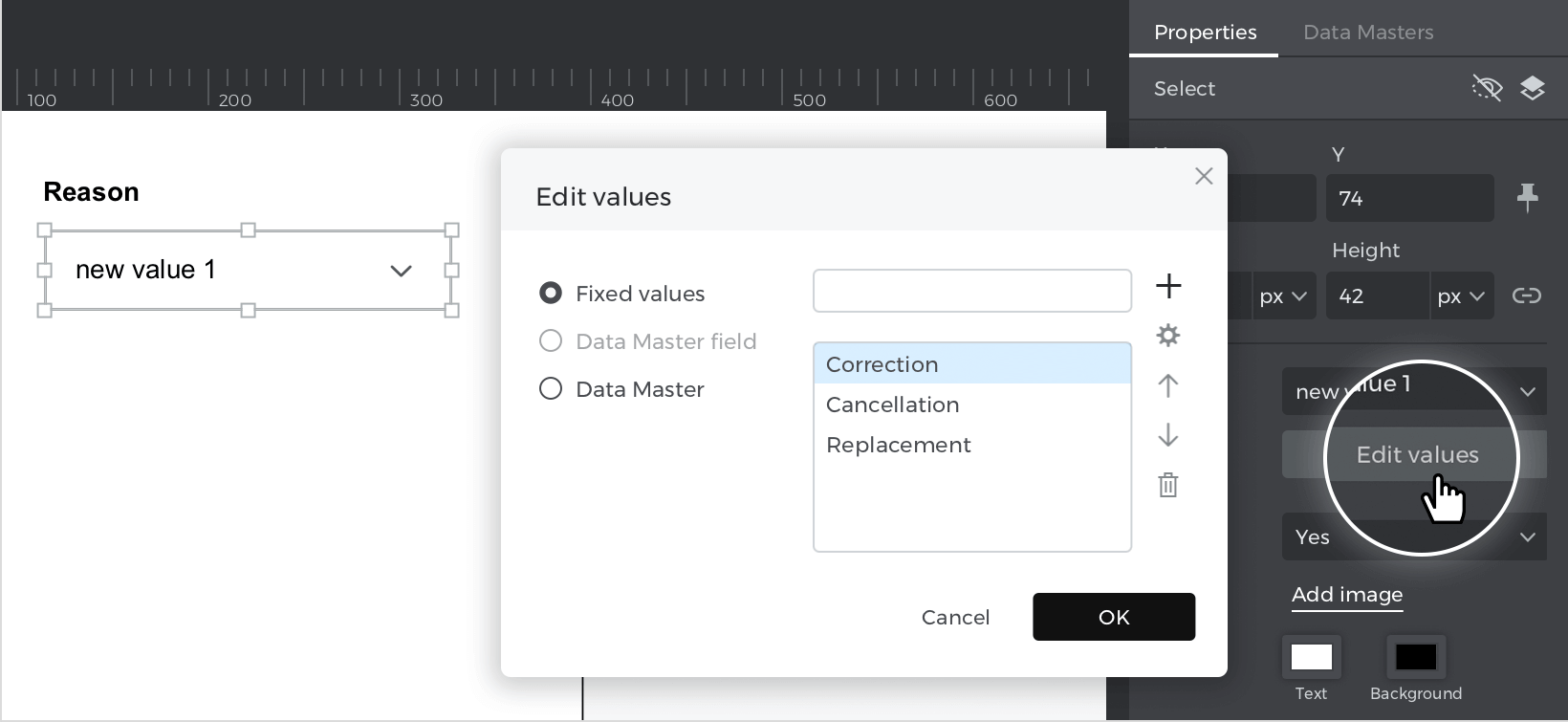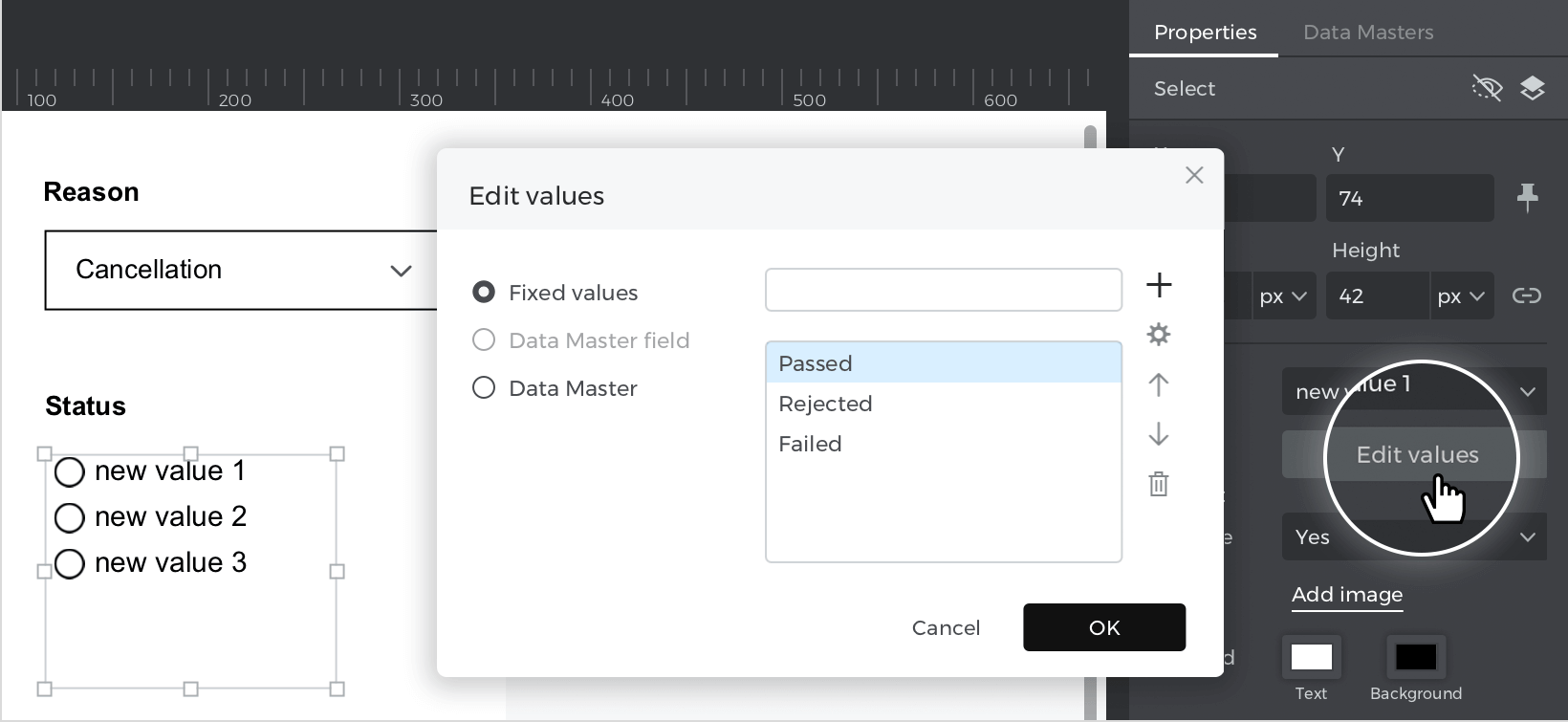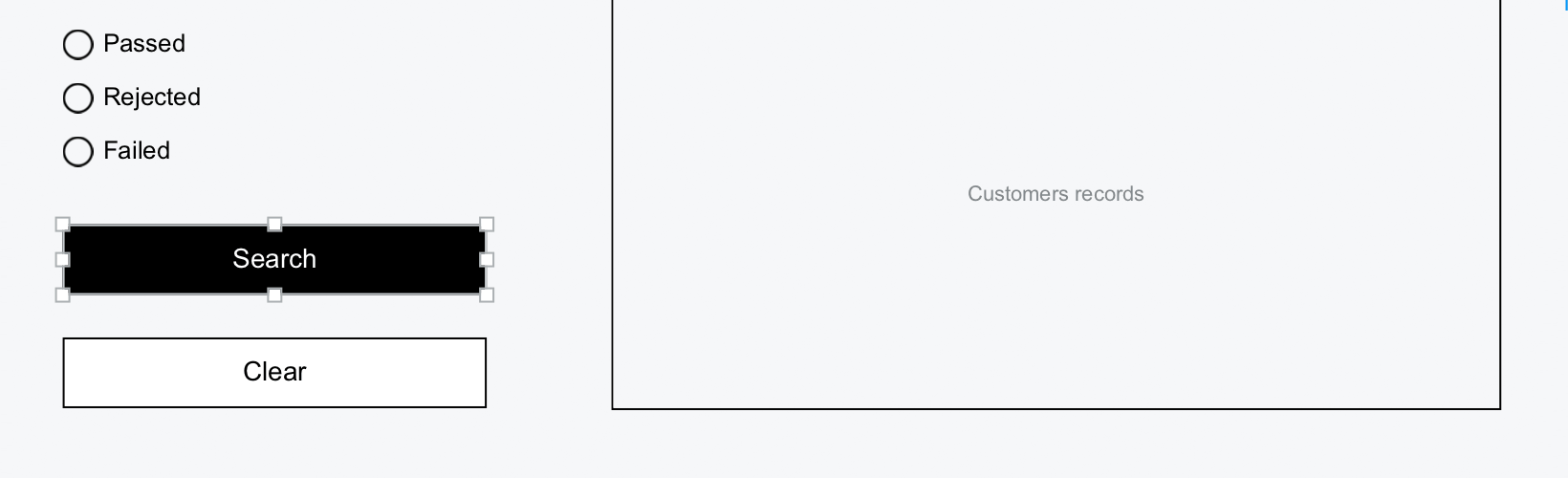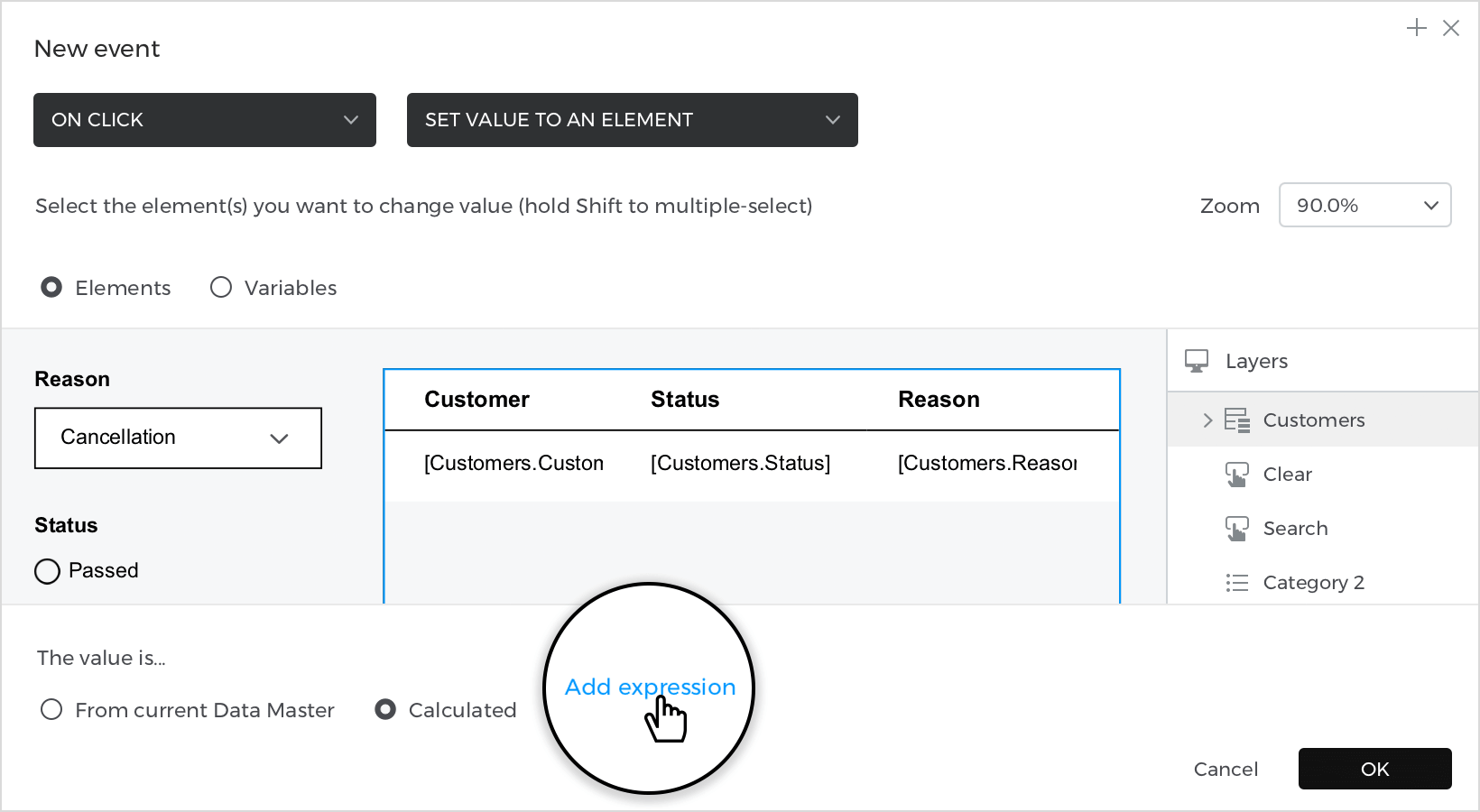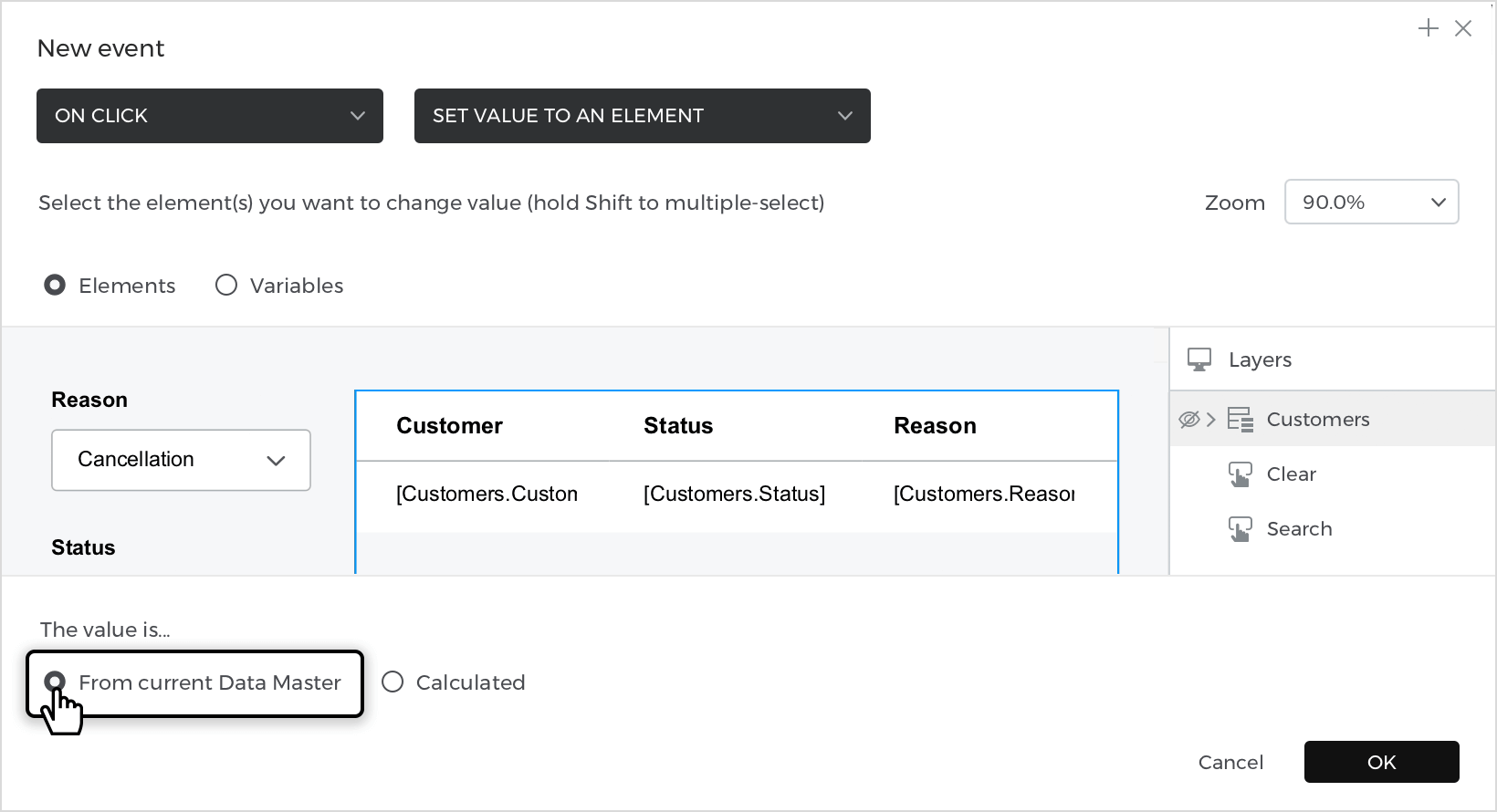Wie man einen fortschrittlichen Filter designt
Diese Funktion demonstriert eine erweiterte Suche auf der Grundlage mehrerer Kriterien.
So bauen Sie es auf:
Siehe
- Gehen Sie zur Palette Datenstämme und erstellen Sie einen neuen „Datenstamm“. Nennen Sie ihn „Kunden“ und erstellen Sie drei Attribute: „Kunde“, „Status“ und „Grund“, und drücken Sie dann auf „Ok“.
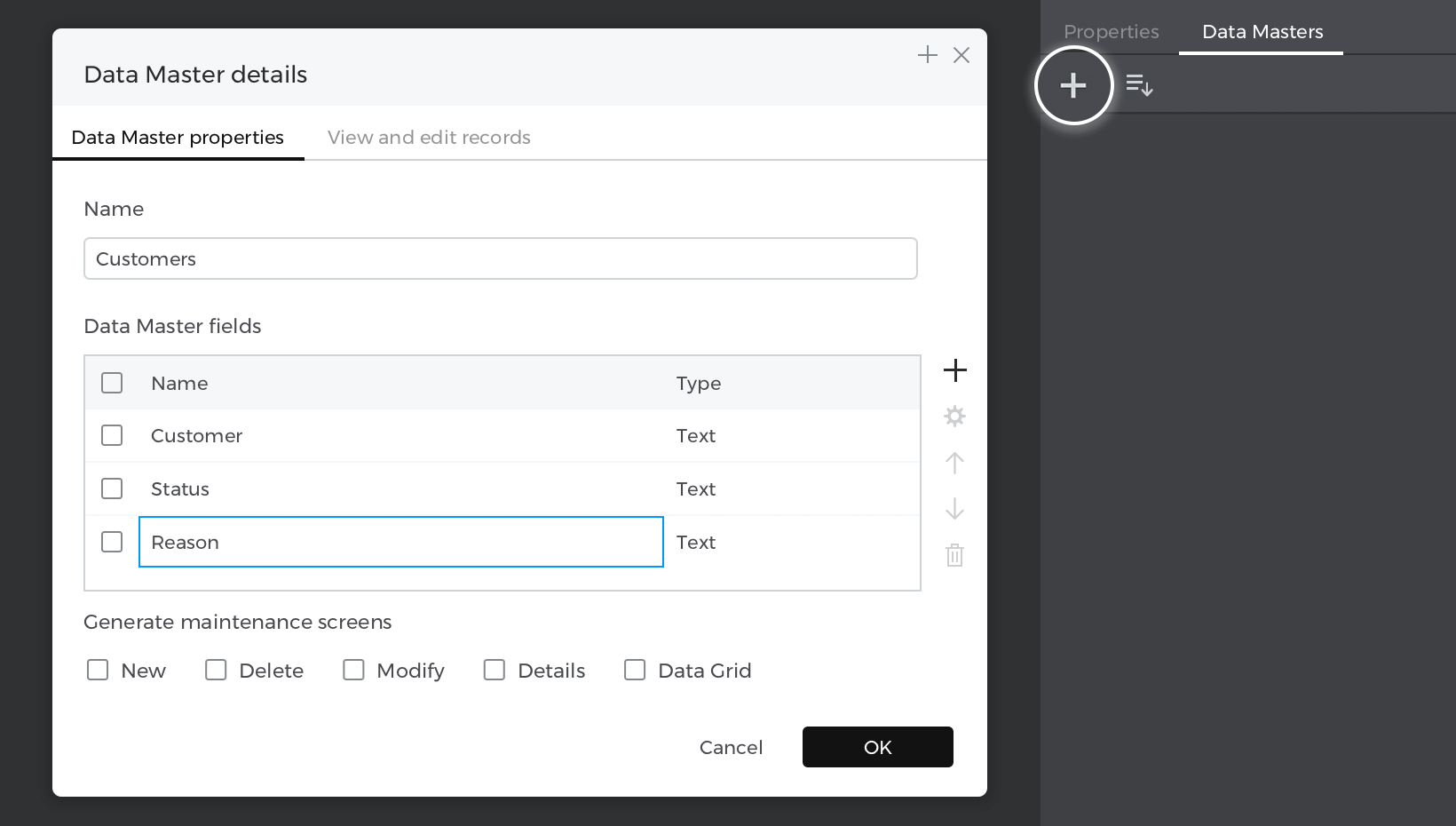
- Klicken Sie mit der rechten Maustaste auf den soeben erstellten „Datenstamm“ und wählen Sie „Datensätze anzeigen und bearbeiten“, schreiben Sie Ihre Beispieldaten dorthin und drücken Sie „Ok“.

- Wählen Sie eine „Datenliste“ aus dem Bereich „Dynamischer Inhalt“ und platzieren Sie sie auf der Arbeitsfläche; das Fenster „Neue Datenliste“ wird aktiviert; geben Sie Ihrer Liste einen Namen, wählen Sie als nächstes den „Datenstamm“, den Sie zuvor erstellt haben, und wählen Sie alle Attribute aus.
- Setzen Sie ein „Auswählen“ aus den „Interaktiven Eingabefeldern“ neben Ihre „Datenliste“; gehen Sie zur Palette „Eigenschaften“ und bearbeiten Sie die Werte, die den Optionen des Datenfeldes „Grund“ entsprechen.

- Platzieren Sie in den „Interaktiven Eingabefeldern“ eine „Auswahlliste“ unter Ihrer „Auswahl“ und bearbeiten Sie in der Palette „Eigenschaften“ die Werte, die den Optionen des Datenfelds „Status“ entsprechen.

- Platzieren Sie zwei „Schaltflächen“ unter Ihrer „Radioliste“ (Suchen & Löschen).

Ereignisse
Wählen Sie die Schaltfläche „Suchen“, gehen Sie zur Palette „Ereignisse“ und klicken Sie auf „Ereignis hinzufügen“.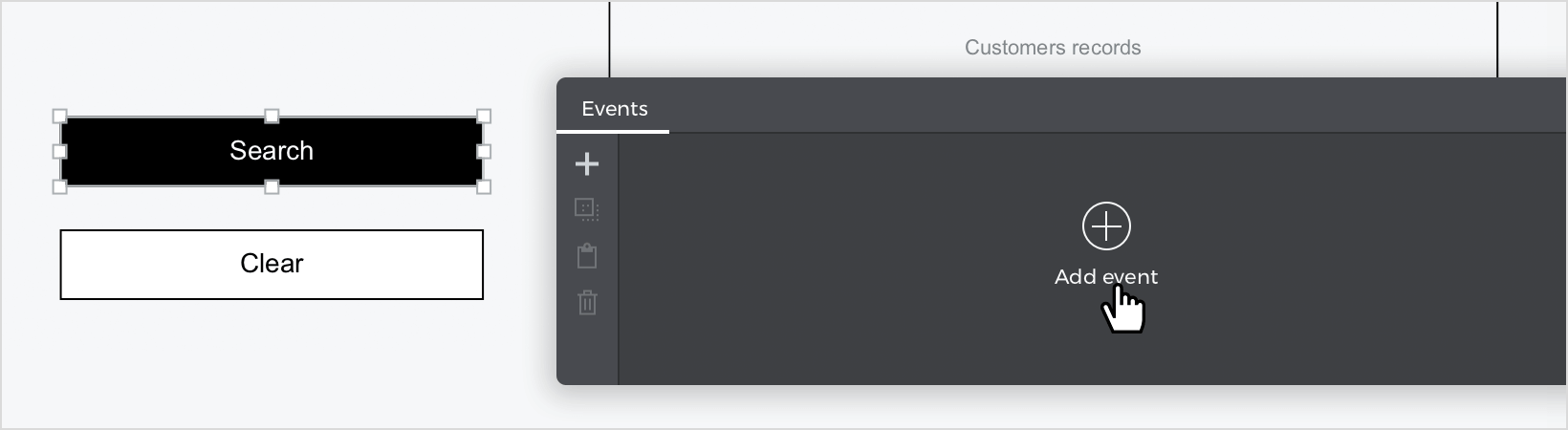
- Klicken Sie in dem Dialogfenster auf „Auslöser wählen“, bewegen Sie den Mauszeiger über den Abschnitt „Maus“ und wählen Sie „bei Klick“.
- Wählen Sie unter „Aktion wählen“ die Option „Wert auf ein Element setzen“ und klicken Sie auf Ihre „Datenliste“.
- Wählen Sie das Optionsfeld „Berechnet“ für den Wert und klicken Sie auf „Ausdruck hinzufügen“.

- Ziehen Sie die Funktion „Filter“ in das erste Feld des Builders; in das zweite Feld ziehen Sie Ihren „Datenstamm“ von der Registerkarte Datenstämme, neben das Feld „Status“ Datenstamm und die Funktion „Hat“ daneben, zum Schluss ziehen Sie die „Radioliste“. Klicken Sie auf „Ok“ und „Ok“, um die Erstellung Ihres Ereignisses abzuschließen.
Gehen Sie zurück zur Palette Ereignisse und klicken Sie auf das „+“, um ein neues Ereignis hinzuzufügen.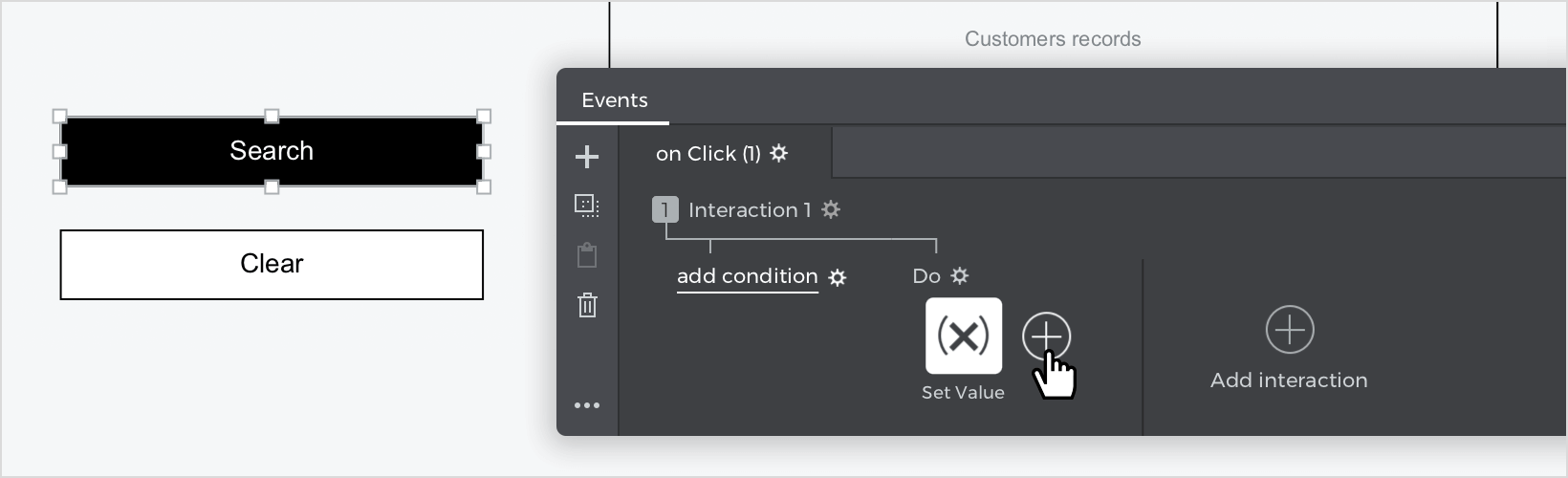
- Klicken Sie in dem Dialogfenster auf „Auslöser wählen“, bewegen Sie den Mauszeiger über den Abschnitt „Maus“ und wählen Sie „bei Klick“.
- Wählen Sie unter „Aktion wählen“ die Option „Wert auf ein Element setzen“ und klicken Sie auf Ihre „Datenliste“.
- Wählen Sie das Optionsfeld „Berechnet“ für den Wert und klicken Sie auf „Ausdruck hinzufügen“.
- Ziehen Sie die Funktion „Filter“ in das erste Feld des Builders; in das zweite Feld ziehen Sie Ihre „Datenliste“; als nächstes ziehen Sie das Datenstammfeld „Grund“ und die Funktion „Hat“ daneben. Ziehen Sie zum Schluss das „Auswählen“. Klicken Sie auf „Ok“ und „Ok“, um die Erstellung Ihres Ereignisses abzuschließen.
Wählen Sie die Schaltfläche „Löschen“, gehen Sie zur Palette „Ereignisse“ und wählen Sie „Ereignis hinzufügen“.
- Klicken Sie in dem Dialogfenster auf „Auslöser wählen“, bewegen Sie den Mauszeiger über den Abschnitt „Maus“ und wählen Sie „bei Klick“.
- Wählen Sie unter „Aktion wählen“ die Option „Wert auf ein Element setzen“ und klicken Sie auf Ihre „Datenliste“.
- Belassen Sie den Wert bei „Aus aktuellem Datenstamm“. Klicken Sie auf „Ok“, um die Erstellung Ihres Ereignisses abzuschließen.

Simulieren Sie Ihren Prototyp.